Deseja desativar os feeds RSS em seu site WordPress?
Os feeds RSS permitem que os usuários se inscrevam nas publicações do seu blog. No entanto, talvez você queira desativar os feeds RSS ao criar pequenos sites estáticos. Por padrão, não há opção para remover os feeds RSS no WordPress.
Neste artigo, mostraremos a você como desativar os feeds RSS no WordPress.

O que são RSS Feeds e por que desativá-los?
RSS é um tipo de feed da Web que ajuda os usuários a obter atualizações e conteúdo em tempo real do seu site. RSS é a sigla para Really Simple Syndication ou Rich Site Summary. Ele permite que seus leitores recebam automaticamente novos conteúdos em boletins informativos por e-mail, leitores de feeds RSS e outros dispositivos.
Embora os feeds RSS sejam úteis para seu site, o WordPress pode adicionar vários feeds que podem não ser úteis. Por exemplo, há feeds de taxonomia, feeds de autor, feeds de páginas e posts individuais, entre outros.
Você pode desativar esses feeds RSS e evitar que os mecanismos de pesquisa, como o Google, esgotem a cota de rastreamento do site. Dessa forma, os bots dos mecanismos de pesquisa não rastrearão feeds que não são relevantes para o seu site e, em vez disso, indexarão páginas mais importantes.
Além disso, a desativação dos feeds RSS faz sentido se você não estiver administrando um blog do WordPress, mas usando o WordPress mais como um CMS (sistema de gerenciamento de conteúdo) ou um simples construtor de sites. Isso também é perfeito para lojas de comércio eletrônico que não têm um blog.
No WPBeginner, desativamos vários dos feeds RSS para ajudar a melhorar nossas classificações de SEO.
Dito isso, vamos ver como você pode desativar os feeds RSS no WordPress.
Método 1: Desativar feeds RSS usando um plug-in
A maneira mais fácil de desativar os feeds RSS é usar um plug-in do WordPress, como o All in One SEO (AIOSEO).
É o melhor plugin de SEO para WordPress e permite que você otimize seu site para mecanismos de pesquisa sem precisar de conhecimento técnico ou contratar um especialista.

Esse método é mais fácil e é recomendado para iniciantes. Usaremos a versão Lite do AIOSEO para este tutorial porque ela permite que você desative os feeds RSS no WordPress.
No entanto, se você quiser aumentar suas classificações de pesquisa, poderá usar a versão AIOSEO Pro para desbloquear recursos mais avançados, como mapas de sites XML e gerenciador de redirecionamento, verificador de links quebrados e assistente de links.
A primeira coisa que você precisa fazer é instalar e ativar o plug-in AIOSEO. Para obter mais detalhes, consulte nosso guia passo a passo sobre como instalar um plug-in do WordPress.
Após a ativação, você verá o assistente de configuração. Basta clicar no botão “Let’s Get Started” (Vamos começar) e seguir as instruções na tela. Para obter mais detalhes, consulte nosso guia sobre como configurar o All in One SEO no WordPress.

Em seguida, vá para All in One SEO ” Search Appearance (Aparência de pesquisa ) no painel do WordPress e vá para a guia “Advanced” (Avançado).
Depois disso, você pode rolar até a opção “Crawl Cleanup” e clicar no botão de alternância para ativá-la.
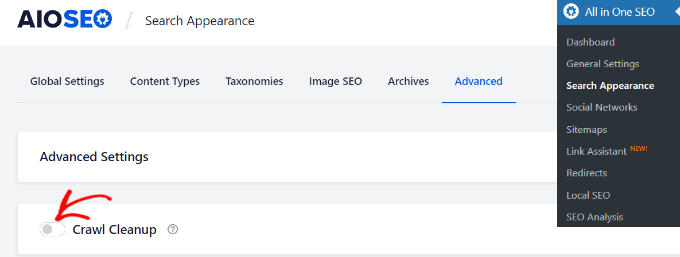
Depois de ativar a opção Crawl Cleanup, basta rolar para baixo até os feeds RSS que deseja desativar.
Recomendamos manter o Global RSS Feed ativado porque ele permite que os usuários inscritos recebam as atualizações mais recentes. Se isso for desativado, as pessoas não poderão se inscrever no seu site, o que pode prejudicar o SEO do WordPress.
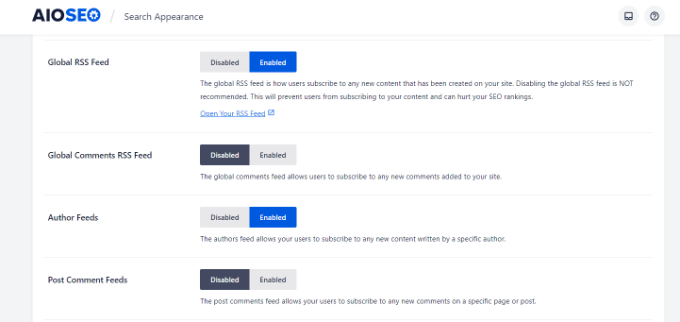
Por outro lado, você pode desativar outros tipos de feeds RSS.
Por exemplo, você pode desativar os feeds RSS para autores, pesquisa, anexos, taxonomia e muito mais.
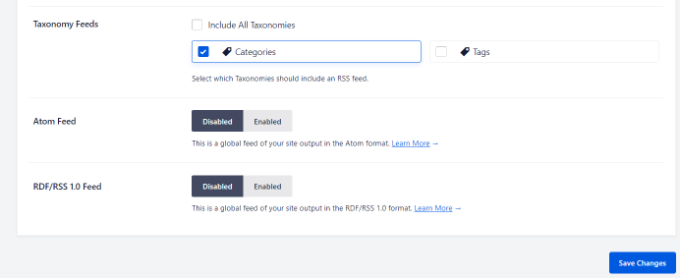
Não se esqueça de clicar no botão “Salvar alterações” quando terminar.
Método 2: Desativar manualmente os feeds RSS no WordPress
Outra maneira de desativar os feeds RSS no WordPress é adicionar um código ao arquivo functions.php do seu tema.
Não sugerimos editar o arquivo functions.php em si, a menos que você seja um usuário avançado, pois até mesmo o menor erro pode danificar seu site. É por isso que recomendamos o uso do WPCode para colar quaisquer trechos no WordPress.
Primeiro, você precisará instalar o plug-in gratuito WPCode. Para obter mais informações, consulte nosso guia passo a passo sobre como instalar um plug-in do WordPress.
Após a ativação, localize Code Snippets “ Add Snippet em seu painel do WordPress. Em seguida, basta digitar “rss” na barra de pesquisa para encontrar o snippet pré-configurado na biblioteca do WPCode.
Passe o mouse sobre a entrada “Disable RSS Feeds” (Desativar feeds RSS) que aparece à direita e, em seguida, clique no botão “Use snippet” (Usar snippet).

Na próxima página, você verá o seguinte trecho. Observe que o WPCode já definiu todas as opções para você. Com os snippets predefinidos, você não precisa personalizar nada.
Se você for um usuário avançado, ainda poderá copiar/colar isso em seu próprio arquivo functions.php:
/**
* Display a custom message instead of the RSS Feeds.
*
* @return void
*/
function wpcode_snippet_disable_feed() {
wp_die(
sprintf(
// Translators: Placeholders for the homepage link.
esc_html__( 'No feed available, please visit our %1$shomepage%2$s!' ),
' <a href="' . esc_url( home_url( '/' ) ) . '">',
'</a>'
)
);
}
// Replace all feeds with the message above.
add_action( 'do_feed_rdf', 'wpcode_snippet_disable_feed', 1 );
add_action( 'do_feed_rss', 'wpcode_snippet_disable_feed', 1 );
add_action( 'do_feed_rss2', 'wpcode_snippet_disable_feed', 1 );
add_action( 'do_feed_atom', 'wpcode_snippet_disable_feed', 1 );
add_action( 'do_feed_rss2_comments', 'wpcode_snippet_disable_feed', 1 );
add_action( 'do_feed_atom_comments', 'wpcode_snippet_disable_feed', 1 );
// Remove links to feed from the header.
remove_action( 'wp_head', 'feed_links_extra', 3 );
remove_action( 'wp_head', 'feed_links', 2 );
Se desejar, você pode alterar o texto do espaço reservado para sua própria mensagem personalizada, mas isso é totalmente opcional.
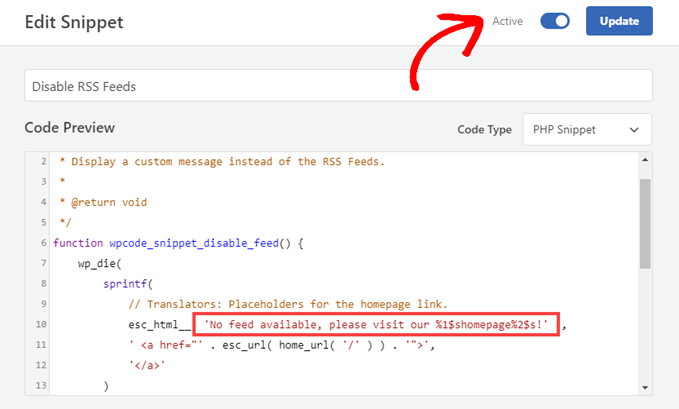
Tudo o que você precisa fazer agora é ativar o botão “Ativo” e clicar em “Atualizar”. De agora em diante, seus feeds RSS serão desativados.
Esperamos que este artigo tenha ajudado você a aprender como desativar os feeds RSS no WordPress. Talvez você também queira ver nossa lista dos erros mais comuns do WordPress e como corrigi-los ou nosso guia sobre como iniciar um podcast usando o WordPress.
Se você gostou deste artigo, inscreva-se em nosso canal do YouTube para receber tutoriais em vídeo sobre o WordPress. Você também pode nos encontrar no Twitter e no Facebook.





Syed Balkhi says
Hey WPBeginner readers,
Did you know you can win exciting prizes by commenting on WPBeginner?
Every month, our top blog commenters will win HUGE rewards, including premium WordPress plugin licenses and cash prizes.
You can get more details about the contest from here.
Start sharing your thoughts below to stand a chance to win!
Mrteesurez says
This is helpful.
It’s also recommended for eCommerce or eLearning stores that don’t have posts, nice article.
But the method of using WPcode didn’t disable the RSS for particular page or taxonomy. It disable them all and replace with custom message.
How can I only select or adjust to only disable RSS on specific post, taxonomy or post type ??
WPBeginner Support says
If you want to exclude a category from your RSS feed then you would want to take a look at our article below:
https://www.wpbeginner.com/wp-tutorials/how-to-exclude-specific-categories-from-wordpress-rss-feed/
Administrador
frank says
The code has priority 1 in several lines but the wp code plugin as well as the t code fragment and places priority 10 for all the code in general, is it necessary to change it to priority 1 as well? or does it make no difference?
WPBeginner Support says
It should not be required but should you have any trouble you can feel free to change the priority of the snippet from the plugin
Administrador
Vishal says
Hi.. Team
Helpfull Article
after installing the RSS feed disabled plugin, Whether or not articles will appear in Google News
WPBeginner Support says
Google News currently requires an RSS feed to pull your information from.
Administrador
Vishal says
I do not want anyone to take the content of the website from the RSS feed. I want to stop the RSS feed for the third party website.
My website is also in Google News. I want to give my RSS feed To Google News. But not other third Party websites.
Please Guide me How to Stop RSS Feed For 3rd party Websites
WPBeginner Support says
We do not have a recommended method for that kind of limitation at the moment.
Tobias Hyldeborg says
After having pasted the code in my functions.php, nothing happens. I still get a page saying “You do not have an RSS reader installed”. Are there other ways to remove the RSS feed, I am trying to minimize the use of plugins on my site.
WPBeginner Support says
You may want to ensure you cleared any caching in your browser/hosting provider to ensure you’re not viewing a cached page.
Administrador
Adam says
How to block /feed/ in .htaccess? I have visit of many clawler.
Mike Mahaffey says
HI
Can you tell me about WordPress adding “feed” to the end of some of my urls that show up as 404 errors?
/what-to-make-a-website-aboutfeed
I’ve been redirecting them but don’t know whether that’s necessary or not?
Does this even have anything to do with RSS? And do you know how to stop it from happening?
Thanks for your website, I don’t know where I would be without it.
james says
after disabling feed annd removing link rel of feed in my view source ive set an 500 response code in my google webmaster,,
sumit says
thant a great artical some one are feeded my artical then with your help i disabled my sited feed thanks you very much.
wazomba says
I fisrt used to plugin to disable RSS feed. But the RSS link still appeared on BP Wall, so I simply add a css trick in me theme style file : .feed{display:none;}. Done!
Annn says
Does removing RSS access have any effect on rankings?
or does this simply prevent people taking content via rss methods…
Thanks
Mia Rhode says
Does temporarily disabling my RSS feed delete my database of current subscribers? I am trying to post an article and backdate it, so I don’t want it to be sent out via RSS.
Jhonatan says
The function is pretty neat and helpful.
The function does not allow WordPress to add any information to the RSS .php files.. instead it re-writes it.
I advise anyone to install the plugin and to add the function into functions.php of your theme file.
The plugin removes the generate HTML source code, you will get rid of 2 useless lines.
Tim G. says
Thanks for sharing this! It worked great with one exception: when I add ‘/?feed’ to the end of the root domain, it is still calling a listing page showing the posts that I am trying to make inaccessible via the built-in feeds.
I’ve tried refreshing my permalinks but that didn’t make a difference. Is there some other rule I need to add to the functions file (in a child theme in case that matters, btw) to address this, or maybe I can disallow it from the .htaccess file?
Debbie says
My comments get published as posts which end up in my main RSS feed. Any idea on how to fix this? Ive read it may be a setting but so far we cant find it.
nacho says
Hi there! nice post!!!
I love the functions.php code, but I’m using buddypress and the code dont disable the activity feed, someting like:
How could I disable this?
Thanks in advanced and regards from Spain.